Nel caso in cui tu abbia già ricevuto l'aggiornamento dell'anniversario (dovresti considerarti fortunato, perché non tutti l'hanno ricevuto così presto) e non sei soddisfatto, probabilmente vorrai tornare a una buona vecchia versione 1511. In tal caso, non tutto è perduto, perché Windows 10 offre effettivamente la possibilità di tornare alla build precedente e hai tutto il diritto di usarlo.
Prima di decidere di rimuovere l'aggiornamento dell'anniversario dal tuo computer, ti consigliamo di restare ancora un po 'più a lungo, perché l'aggiornamento è ancora giovane e offre molte fantastiche funzionalità, quindi potresti davvero apprezzarlo alla fine. Tuttavia, anche se hai deciso fortemente di lasciare l'aggiornamento dell'anniversario, puoi sempre ripristinarlo utilizzando i file ISO.
Come eliminare Windows 10 Anniversario Aggiornare
Metodo 1: ripristina la build precedente di Windows 10
Per eliminare l'Anniversary Update e tornare dalla versione 1607 alla 1511, non è necessario installare strumenti aggiuntivi di terze parti, perché l'app Impostazioni di Windows 10 ha già tutto il necessario per rimuovere l'ultimo aggiornamento. Ecco cosa devi fare:
- Apri l'app Impostazioni di Windows 10
- Vai su Aggiornamenti e sicurezza> Ripristino
- Scegli Torna alle build precedenti e fai clic su Inizia
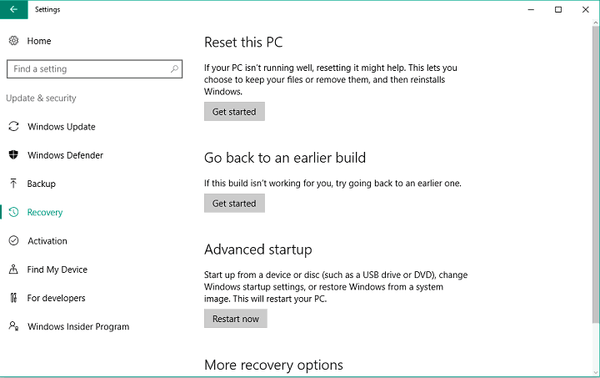
- Ti verrà ora chiesto di fornire un feedback a Microsoft sul motivo per cui hai deciso di tornare alla build precedente. In pratica puoi dire qualsiasi cosa, ma la scelta migliore è "Le build precedenti sembravano più affidabili".
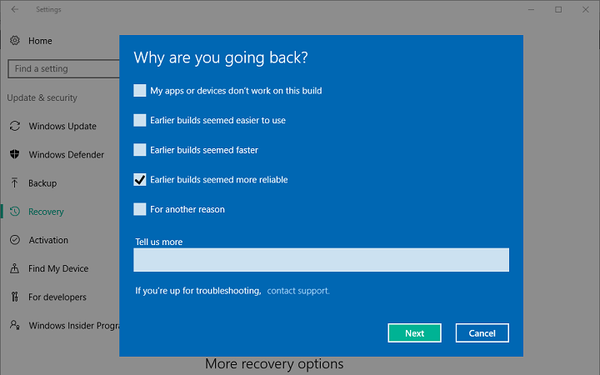
- Dopo aver fornito il feedback necessario, ti potrebbe essere chiesto di verificare la disponibilità di aggiornamenti, fai clic su "No, grazie"
- Segui ulteriori istruzioni e scegli Torna alla build precedente
- Attendi che il processo finisca
Una volta terminato il rollback, sarai di nuovo a Windows 10 versione 1511. Questo era il metodo più semplice per tornare alla versione precedente di Windows 10, ma se per qualche motivo non sei in grado di eseguirlo o semplicemente ti piace fare le cose nel modo più difficile, conosciamo un altro modo per sbarazzarti del Aggiornamento dell'anniversario.
Metodo 2: utilizzare l'avvio avanzato
Nel caso in cui l'aggiornamento dell'anniversario ti abbia effettivamente causato alcuni problemi, come problemi con l'avvio, probabilmente vorrai tornare alla versione precedente, solo per poter utilizzare il tuo computer. Quindi, ti mostreremo come rimuovere l'Anniversary Update se non sei in grado di avviare il desktop, utilizzando l'Avvio avanzato.
Tuttavia, per poter tornare a Windows 10 versione 1511, è necessario disporre di un supporto di avvio con esso. Quindi, se hai già creato un supporto di avvio utilizzando i file ISO di aggiornamento di novembre di Microsoft, non avrai problemi a sbarazzarti dell'Anniversary Update. D'altra parte, se non hai un supporto di avvio con Windows 10 versione 1511, sarai costretto a rimanere con l'Anniversary Update, che potrebbe essere molto spiacevole se causa problemi al tuo computer.
Ecco cosa devi fare per eliminare l'Anniversary Update utilizzando l'avvio avanzato:
- Accedi alle Opzioni avanzate all'avvio, se non sai come farlo, dai un'occhiata alla "Soluzione 1" da questo articolo
- Nella schermata delle opzioni avanzate, scegli Visualizza altre opzioni di ripristino
- Scegliere Torna alla build precedente
- Inserisci la password dell'account amministratore che stai utilizzando
- Orologio acceso Torna alla build precedente, e il processo dovrebbe iniziare.
Ecco fatto, ora sai come eliminare l'Anniversary Update, anche se non sei in grado di avviare il tuo computer. Come abbiamo detto, nel caso in cui desideri tornare all'Anniversary Update, devi creare una nuova immagine avviabile e installarla manualmente. Se vuoi saperne di più, dai un'occhiata a questo articolo.
Facci sapere nei commenti se hai domande e sentiti libero di dirci il motivo per cui desideri eseguire il downgrade del tuo sistema a Windows 10 versione 1511.
STORIE CORRELATE CHE DEVI VERIFICARE:
- Windows 10 Anniversary Update non è compatibile con alcuni prodotti McAfee
- Windows 10 Anniversary Update sta facendo arrabbiare gli utenti di Windows 10 Pro
- Le 10 principali funzionalità dell'aggiornamento dell'anniversario da conoscere
- Windows 10 Anniversary Update migliora Windows Store
- Windows 10 Redstone 2 Preview build già in fase di test
- aggiornamento dell'anniversario di Windows 10
 Friendoffriends
Friendoffriends



